苹果手机的小圆点功能,即辅助触控功能,不仅可以让操作更加便捷,还能提升手机使用的个性化体验。今天,我们就来详细讲解一下如何设置苹果手机上的快捷键小圆点。
首先,我们需要在手机的“设置”中找到并开启小圆点功能。具体步骤如下:
1. 打开设置:在手机桌面上找到“设置”app,并点击进入。
2. 进入辅助功能:在设置功能列表中,找到并点击“辅助功能”选项。
3. 选择触控:在辅助功能界面中,找到并点击“触控”选项。
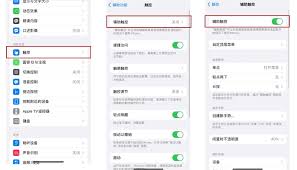
4. 开启辅助触控:在触控界面的顶部,找到“辅助触控”选项,点击进入并开启右侧按钮。
开启小圆点后,我们可以根据自己的需求进行个性化设置。以下是几个常见的自定义功能:
1. 双击截屏:
- 在“设置”中,找到并点击“辅助功能” → “触控”。
- 选择“轻点两下”功能,在弹出的选项中选择“截屏”。这样,你就可以通过双击小圆点来快速截屏了。
2. 单击打开菜单:
- 在“辅助触控”设置中,选择“单击”功能,然后选择“打开菜单”。这样,单击小圆点就可以快速打开特定的菜单。
3. 自定义顶层菜单:

- 进入“辅助触控”设置,选择“自定顶层菜单”。
- 在这里,你可以根据自己的需求添加或删除菜单项,比如添加“重新启动”选项,方便在需要时快速重启手机。
4. 调整不透明度:
- 在“辅助触控”设置中,找到“闲置时不透明度”选项,并进行调整。这样,小圆点在不使用时就不会那么显眼了,既美观又不影响使用。
除了上述基本设置外,小圆点还支持更多便捷操作,比如:
- 长按小圆点:在弹出的菜单中选择“重新启动”或其他常用功能。
- 滑动小圆点:在“辅助触控”中设置滑动操作,比如向上滑动返回主屏幕,向下滑动打开控制中心等。
通过这些设置,你可以让小圆点成为你手机操作中的得力助手,不仅提高了效率,还增加了使用的乐趣。
总之,苹果手机的小圆点功能是一个非常实用的工具,通过简单的设置,就能让你的手机操作更加便捷和个性化。希望这篇指南能帮助你轻松掌握小圆点的设置方法,享受更加流畅的手机使用体验!
相关软件